来源:小编 更新:2025-02-06 03:35:58
用手机看
手机里的手写功能是不是让你觉得有点儿小尴尬呢?别急,今天就来教你怎么轻松调整安卓系统手写,让你的文字输入变得又快又酷!
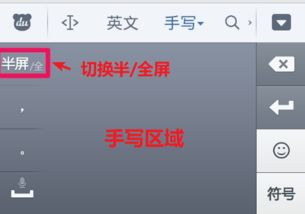
想要调整手写,首先你得有手写功能哦!
1. 新建信息窗口:打开你的手机,找到新建信息的地方,比如短信、邮件或者微信聊天界面。
2. 选择输入法:在出现的输入法列表中,找到并点击“拼音”选项,这样就能看到输入法设置选项框啦!
3. 切换到手写模式:在这个选项框里,点击“手写”模式,然后手机就会返回到新建信息窗口,这时候你就能看到键盘变成了全屏的手写模式啦!
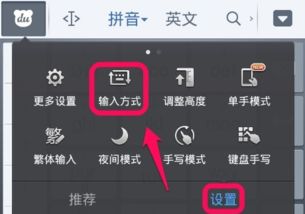
手写模式有两种,全屏和半屏,你想用哪种呢?
1. 全屏模式:直接在屏幕上写字,想写多大就写多大,自由自在!
2. 半屏模式:如果你觉得全屏模式有点占地方,可以点击键盘上的“手写”字样,然后在出现的设置选项中,点击“手写-半屏”切换手写模式。
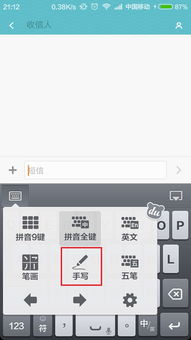
手写功能不仅可以调整模式,还可以进行个性化设置哦!
1. 笔触粗细:如果你觉得手写笔画太粗,可以在设置中调整笔触粗细,把按钮往左边拉动,直到笔画变细为止。
2. 笔触颜色:想要手写颜色更丰富吗?在设置中也可以调整笔触颜色,选择你喜欢的颜色,让你的文字更有个性!
3. 手写输入法的敏感度:如果你觉得手写输入法的敏感度太高,也可以在设置中调整,让它更加精准。
如果你用的是华为手机,那么手写设置就更加简单啦!
1. 进入系统设置:在手机主界面,找到并点击“设置”图标。
2. 查找语言和输入法:在设置菜单中,找到“系统和更新”下的“语言和输入法”选项,点击进入。
3. 开启华为手写:点击“虚拟键盘”,然后在出现的键盘列表中,找到“华为手写”或“手写”,点击进入。
4. 设置默认输入法:如果需要将手写输入设置为默认输入法,点击“默认”选项,然后选择“华为手写”。
5. 自定义手写设置:点击“华为手写”下的“设置”,可以对笔触粗细、预测候选词等手写选项进行自定义。
通过以上步骤,相信你已经学会了如何调整安卓系统手写功能啦!快去试试吧,让你的文字输入变得更加轻松、有趣!
1. 不同品牌的手机,手写设置可能会有所不同,具体操作请根据实际情况进行调整。
2. 如果你在调整手写功能时遇到问题,可以尝试重启手机或者更新系统版本。
3. 手写功能的使用效果可能会受到手机性能和系统版本的影响,请根据自己的实际情况进行选择。